屏幕键盘与任务栏冲突怎么办
2017-06-01 21:36樱子
电脑爱好者 2017年9期
樱子
Windows 10屏幕键盘在紧急时刻可以为输入解困,但开启时会将任务栏死死地挡住,给某些操作带来不便。下面的两招可以解决这一难题。


1. 手动操作法 移开屏幕键盘
右键单击任务栏空白处,在弹出的菜单中选择“显示触摸键盘按钮”选项。之后系统托盘处会显示屏幕键盘图标,单击启动屏幕键盘(图1)。
按下键盘标题栏拖动,这时发现该屏幕键盘窗口不像我们平时使用的普通窗口那样能够随便移动(图2)。
注意在该键盘右上角关闭叉号的左侧,有一个最小化模样的按钮,但这不是用作键盘窗口最小化用的,其实它是一个“关闭停靠”按钮(图3)。
点击关闭停靠按钮后,键盘变窄,这时再按下标题栏拖动试试,就变得可以挪动了,挡着的任務栏也就自然能够现身了(图4)。

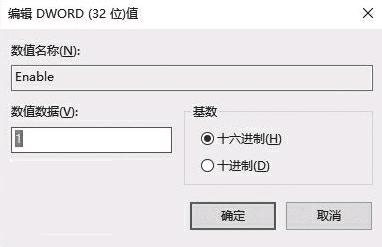

2. 修改注册表 停靠自动解决
如果觉得每次用上述方法拖动移开稍显麻烦,那么可通过修改注册表,让屏幕键盘开启后自动避开任务栏,停靠在任务栏的上方,这样就可免去每次点击停靠按钮后移开的麻烦。
具体方法:在注册表中依次定位到“HKEY_LOCAL_ MACHINE\SOFTWARE\Microsoft\”,然后依次建立如下三级选项“StigRegKey\Typing\TaskbarAvoidanceEnabled”(未安装任何第三方触摸板、手写板或多媒体键盘等第三方驱动程序的Windows 10是不会有这些选项的,按照上述地址依次建立相应的注册表项即可),在TaskbarAvoidanceEnabled下新建DWORD(32位)值,名称为Enable,修改数值数据为1(图5)。完成上述操作后,再打开屏幕键盘,便会发现屏幕键盘已经自动处于任务栏的上方,不会再挡着任务栏了。

